【WordPress】「Local by Flywheel」でローカル環境構築を構築してみた

目次
1.Local by Flywheelとは
2おすすめする理由
3導入方法
3.1Local by Flywheel
3.2WordPress
4.デメリット
5.最後に
Local by Flywheelとは
Local by Flywheelとは、簡単にWordPressサイトのローカル環境を構築できるツールです。
XAMPPやMAMP等他にもローカル環境を構築できるツールはありますが、
WordPressのみでサイト作成を行うのであれば、
Local by Flywheelがおすすめです。
おすすめする理由
簡単にWordPressサイトが構築可能
インストールのみでそのままWordPressサイト作成ができます。
他のソフトだと、WordPress以外も対応していることもあり、
WordPressのインストールも行う必要がありますが、
Local by Flyweelの場合、 WordPressのインストールの必要がありません。
複数環境が簡単に構築可能
他のソフトだと僕が調べた範囲では、複数のサイト作成について
書かれている記事がありませんでした。
ですが、「Local by Flywheel」の場合、
サイト事に分けられているので、分かりやすく使いやすいです。
有料版はURLでの公開が可能
無料版でも公開はできるのですが、 <><>
導入方法
Local by Flywheel
Local by Flywheel
公式サイトで、ダウンロードするだけで「Local by Flywheel」の
環境構築は終わりです。
WordPress
「Local by Flywheel」を起動後、
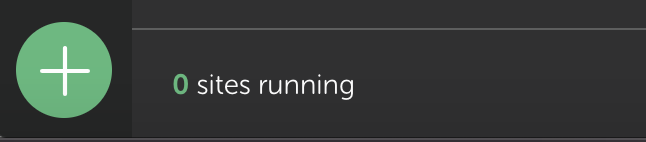
左下に画像の様な「+」ボタンがあるので、選択してください。

次にサイト名の入力をします。

次にPHPのVersionとWeb Serverのバージョン設定を行います。
WordPressサイト作成後でも変更可能なので、「Preferred」を選択してください。

最後に、WordPressの管理者アカウントのユーザー名とパスワードの作成になります。
作成後、そのままインストールになり、環境構築は終わりとなります。
PHPversionとWeb serverの変更について

作成後、「Local by Flywheel」の「OVERVIEW」で画像のような項目があり、
「CHANGE」を選択すると、PHP versionとWeb serverだけでなく
PreferredとCustomにも変更できます。
編集可能となっています。
デメリット
本番のWordPressサイトの構築とは異なる
「Local by wheel」は簡単にWordPressサイトの構築が可能ということもあり、
実際にレンタルサーバーを借りて本番環境を構築し、
WordPressサイトを作成するのとは異なります。
なので、初心者の方は「本番環境」と「ローカル環境」の使用感、
例えば、FTPソフトの有無等だけではなく、
「本番環境でのサイト作成」と「Local by Flywheel」の使用感も
異なるということを意識しながら利用するといいと思います。
他のローカル環境構築ソフトは、「Local by Flywheel」に比べ、
少し使いにくくはありましたが、本番環境に近かったはずだと思います。
最後に
「Local by Flywheel」の環境構築方法についてはよく書かれていますが、
実際に使ってみて、おすすめしたい機能や使い方について書かれている内容が
見つからなかったので今回紹介しました。
この記事を見られる方は、WordPressでサイト作成を始める方がほとんど
だと思いますので、こういった記事を書きました。